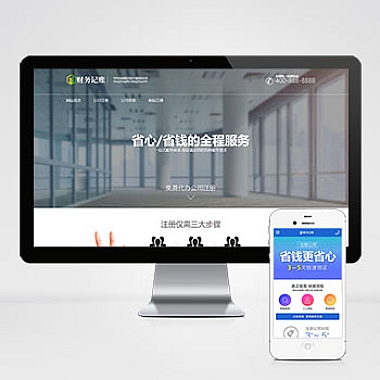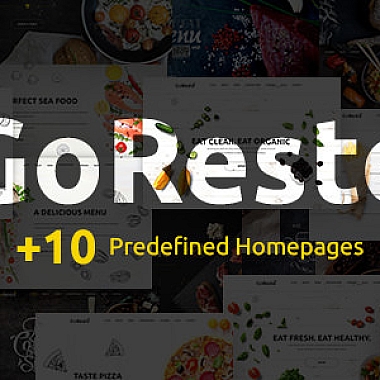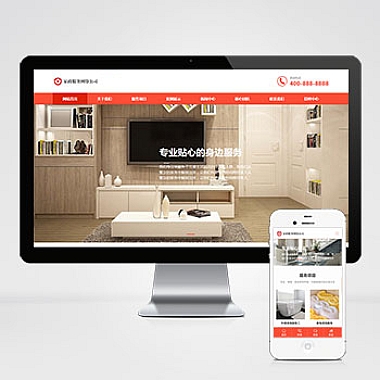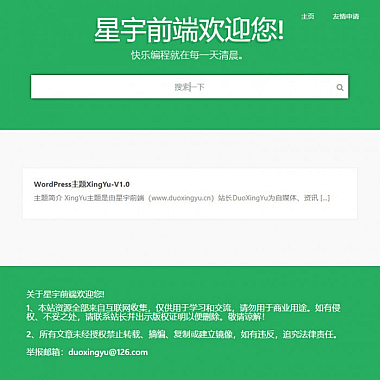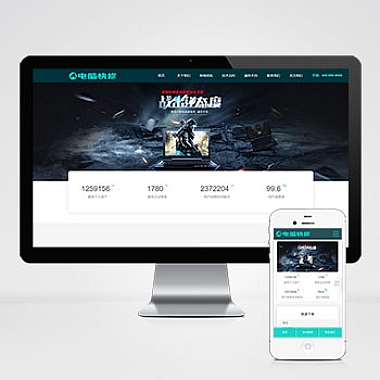蓝牙耳机怎么连接电脑;蓝牙耳机怎么连接电脑配对
蓝牙耳机是一种无线音频设备,可以通过蓝牙技术与电脑进行连接,实现音频的传输和接收。连接蓝牙耳机到电脑可以让用户在不受线缆限制的情况下享受高质量的音乐和通话体验。下面将详细介绍蓝牙耳机连接电脑的方法。
1. 检查电脑的蓝牙功能
确保你的电脑具备蓝牙功能。在Windows系统中,可以通过打开“设置”菜单,点击“设备”选项,查看是否有“蓝牙和其他设备”选项。如果没有该选项,可能需要购买一个蓝牙适配器来给电脑添加蓝牙功能。
2. 打开蓝牙设置
在电脑上打开蓝牙设置界面。在Windows系统中,可以通过点击任务栏右下角的通知图标,找到并点击“蓝牙”选项。在Mac系统中,可以通过点击顶部菜单栏的蓝牙图标,选择“打开蓝牙偏好设置”。
3. 开启蓝牙耳机的配对模式
按照蓝牙耳机的说明书,将耳机设备切换到配对模式。通常情况下,长按耳机上的电源按钮几秒钟,直到耳机指示灯开始快速闪烁或听到配对提示音。
4. 在电脑上搜索蓝牙设备
在电脑的蓝牙设置界面中,点击“添加蓝牙或其他设备”选项。系统会自动搜索附近的蓝牙设备。在搜索结果列表中,找到你的蓝牙耳机,并点击它的名称。
5. 进行配对
系统会提示你输入配对码或确认配对。根据蓝牙耳机的说明书,输入正确的配对码或点击确认配对。如果配对成功,电脑会显示连接成功的提示。
6. 测试连接
在电脑上播放一段音乐或视频,并确认声音是否能够通过蓝牙耳机输出。如果能够正常输出,说明连接成功。
7. 连接和断开
一旦完成了配对,以后每次使用时,只需要打开电脑的蓝牙设置,确保蓝牙耳机已打开,并选择连接即可。如果想要断开连接,可以在蓝牙设置界面中选择断开连接。
通过以上步骤,你可以轻松地将蓝牙耳机连接到电脑上,并享受高质量的音频体验。记住,不同的电脑和蓝牙耳机品牌可能会有略微不同的操作步骤,但总体上连接的原理是相似的。希望以上内容对你有所帮助!
(牛站网络)